- "L'angolo in alto a destra del mio iPhone 7 diventa molto caldo, quindi non posso parlare al telefono. Voglio sapere, perché il mio iPhone 7 si surriscalda?"
- "Il mio iPhone 6 si riscalda spesso quando riproduco video, scarico file e musica diversi minuti dopo, si riscalda persino quando scatto foto. Allora perché il mio iPhone si surriscalda?"
- "Perché il mio iPhone 6 si surriscalda durante la ricarica?"
- "Perché il mio iPhone 6 si surriscalda e la batteria si scarica? Ho appena fatto sostituire la batteria di recente."
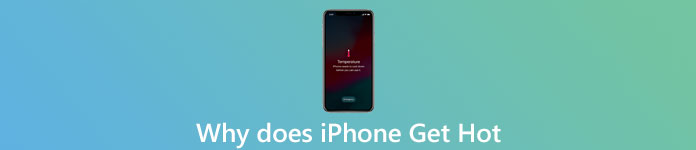
Dalle domande precedenti, puoi leggere e trovare la situazione simile di surriscaldamento dell'iPhone. Il tuo iPhone, iPad o altro dispositivo digitale deve essere posizionato a una temperatura ambiente di funzionamento compresa tra 32 ° e 95 ° F.È vero che il tuo iPhone si riscalda dopo essere stato utilizzato per diverse ore. Ma quando si sta riscaldando, sicuramente c'è qualcosa che non va nel tuo iDevice. Dovresti scoprire la causa e la soluzione il prima possibile per risolvere il problema di surriscaldamento dell'iPhone e tornare rapidamente allo stato normale.
- Parte 1: Perché il tuo iPhone si scalda?
- Parte 2: soluzioni comuni per risolvere il surriscaldamento dell'iPhone
Parte 1. Perché il tuo iPhone si scalda?
È davvero caldo tenere un iPhone surriscaldato durante l'inverno, ma non è divertente quando il tuo iPhone si surriscalda molto velocemente. Nel momento in cui un iPhone si surriscalda in modo anomalo, molte persone solleveranno la domanda all'unisono: "Perché il mio iPhone si surriscalda quando sto caricando il telefono o riproducendo un video di YouTube ...". In realtà, ci sono molte ragioni che causano il surriscaldamento di iPhone, basta leggere e imparare.
- Riproduci in streaming video di YouTube, musica di giochi e altri file per molto tempo.
- Un aumento nell'utilizzo della CPU che causa il surriscaldamento dell'iPhone.
- Usa il tuo iPhone mentre è in carica.
- Cattiva connessione di rete o connessione USB.
- Problema della batteria di iPhone.
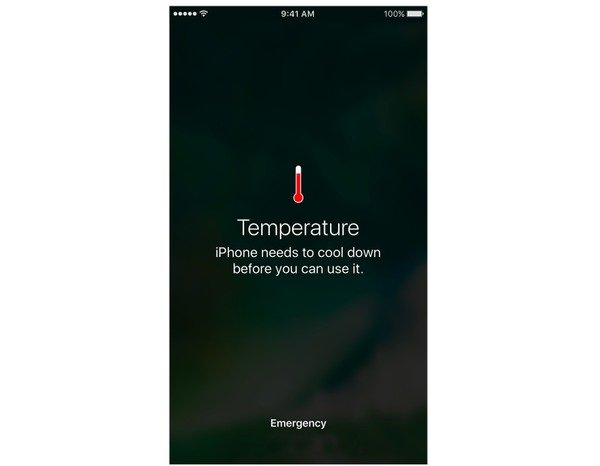
Ci sono molti altri motivi che fanno sì che il tuo iPhone si scaldi e problemi con l'iPhone in più. Ma la prima cosa che devi fare è raffreddare il tuo iPhone usando la seguente soluzione
Parte 2. Soluzioni comuni per risolvere il surriscaldamento dell'iPhone
Non hai ancora idea del problema che il tuo iPhone si surriscalda e si spenga senza sapere perché? Quindi puoi provare le soluzioni di seguito per controllarlo e risolverlo passo dopo passo.
Cool-iPhone-down solution 1: Evitare la luce solare diretta e altri oggetti ad alta temperatura.
Se metti iPhone su un'auto parcheggiata o sotto la luce diretta del sole, con il passare del tempo, le temperature possono aumentare rapidamente. Il caso di surriscaldamento dell'iPhone sarà peggiore se è in estate.
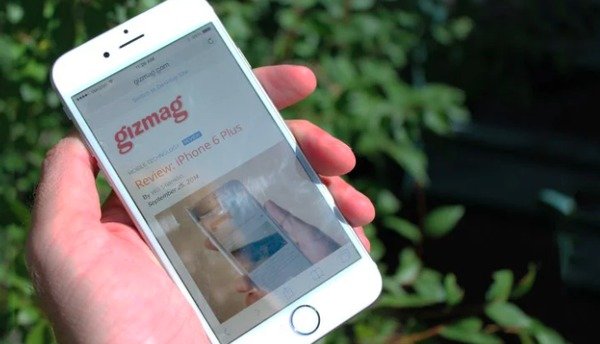
Cool-iPhone-down solution 2: Chiudi l'aggiornamento dell'app in background.
A volte il tuo iPhone si surriscalda a causa di troppe applicazioni in esecuzione in background. Quindi, apri "Impostazioni" e scegli "Generale", in seguito potrai vedere quante app per iPhone vengono eseguite automaticamente. Bene, disattiva "Aggiornamento app in background" se vuoi raffreddare il tuo iPhone.
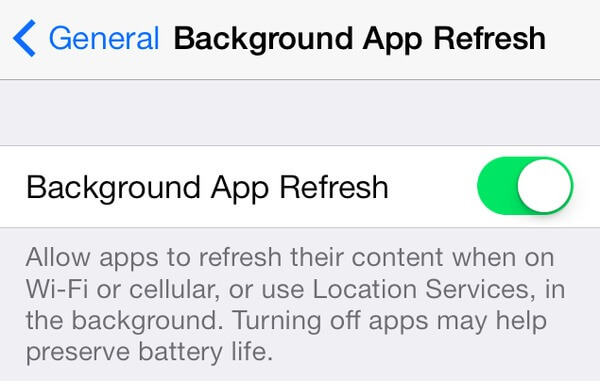
Cool-iPhone-down solution 3: Trova l'app in crash da disinstallare e reinstallare.
Se il tuo iPhone è rimasto bloccato per un certo periodo di tempo, puoi farlo forza riavviare il tuo iPhone o reinstalla l'app per mantenere fresco un iPhone. Per le persone che non sono sicure di quale sia l'effettiva applicazione in crash, puoi fare clic su "Impostazioni", "Privacy", "Analytics" e "Analytics Data" per ottenere un elenco dettagliato che includa tutto ciò che si è bloccato sul tuo iPhone.
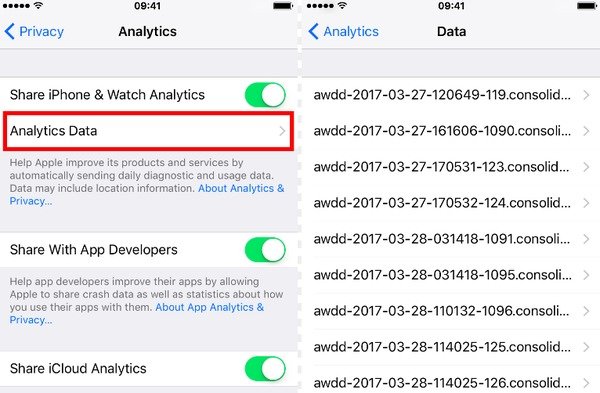
Cool-iPhone-down solution 4: Aggiorna il tuo iPhone all'ultima versione.
Per evitare il surriscaldamento dell'iPhone, puoi aggiornare iOS per assicurarti che il tuo iPhone abbia installato l'ultima versione del sistema operativo. Se continui a ignorare gli aggiornamenti Apple, il tuo iPhone si surriscalda facilmente. Disattiva tutte le app aggiuntive, apri "Impostazioni" e "Generali", quindi scegli "Aggiornamenti software" per controllare e aggiornare.
Questa soluzione è disponibile per fissaggio iPhone in muratura.
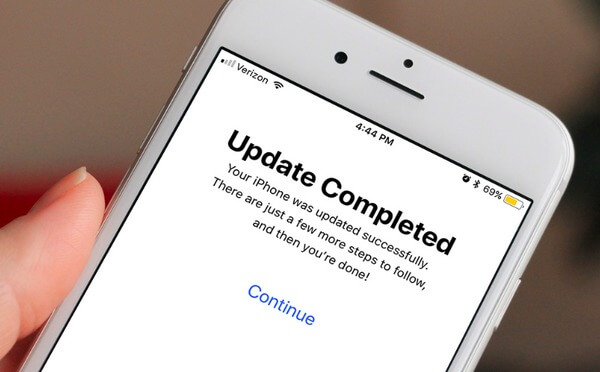
Cool-iPhone-down solution 5: Ripristina tutte le impostazioni su iPhone.
Se i metodi sopra indicati non funzionano e il tuo iPhone si surriscalda ancora, puoi provare a ripristinare iPhone. Non cancellerà nulla tranne le tue precedenti impostazioni iOS. Fare clic su "Impostazioni", "Generale", "Ripristina" e "Ripristina tutte le impostazioni" per tornare alle impostazioni predefinite.
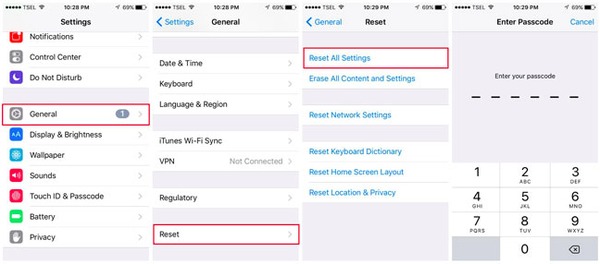
Cool-iPhone-down solution 6: Interrompi la riproduzione del tuo iPhone durante la ricarica.
Molte persone effettuano ancora telefonate, riproducono video e giochi di YouTube durante la ricarica. È dannoso per il tuo iPhone e potrebbe causare problemi peggiori, seriamente, il tuo iPhone potrebbe surriscaldarsi e persino esplodere a causa del surriscaldamento prolungato. Quindi lascia stare quando è carico.

Cool-iPhone-down solution 7: Cambia una nuova batteria.
Se usi il tuo iPhone da molto tempo senza cambiare il, allora può essere colpa della batteria. Puoi guardare un video didattico su YouTube o andare al negozio di riparazione locale per cambiare la batteria, se necessario.

Cool-iPhone-down solution 8: Ripara il tuo sistema iOS.
Gli errori di sistema possono causare anche il surriscaldamento dell'iPhone. Durante questo periodo, è meglio scegliere Apeaksoft Ripristino del sistema iOS per ripristinare il sistema iOS allo stato normale. non c'è molto che devi fare, basta eseguire iOS System Recovery e quindi può gestire tutto in modo sicuro e veloce. Quindi, quando il tuo iPhone si scalda durante la ricarica o l'utilizzo, iOS System Recovery è in grado di correggere facilmente errori interni del sistema.
- Risolvi iPhone da ciclo di avvio, Modalità DFU, modalità di ripristino, logo Apple e altre situazioni anomale tornano allo stato normale.
- Supporta l'ultimo iOS 17 e l'ultimo iPhone 15, ecc.
- Recupera il sistema iOS in modo semplice e sicuro senza perdita di dati.
Passo 1 . Avvia iOS System Recovery
Scarica e installa gratuitamente il programma di riparazione degli errori di sistema dell'iPhone. Aprilo per scegliere "Altri strumenti" e poi "Ripristino del sistema iOS" nella finestra di anteprima.

Passo 2 . Collega l'iPhone al tuo computer
Collega il tuo iPhone a un PC Windows o Mac utilizzando un cavo USB. Leggere le voci seguenti e premere "Start" per confermare. Devi sapere che una volta riparato il tuo sistema iOS, verrà aggiornato automaticamente all'ultima versione e nello stato non jailbroken.

Passo 3 . Metti il tuo iPhone in modalità DFU
Seguire le istruzioni sullo schermo per accedere alla modalità DFU. Indipendentemente dal modello di iPhone che utilizzi, puoi ottenere la guida correlata qui. Anche se il tuo iPhone si scalda, non importa molto. Successivamente, il dispositivo Apple può essere rilevato prima della riparazione.

Passo 4 . Scarica i plugin e ripara l'iPhone
Controlla e correggi le informazioni dettagliate del tuo modello iOS. Poiché il software di riparazione del sistema iPhone è in grado di rilevarlo automaticamente, dovresti anche controllare per vedere se qualcosa non va. Quindi tocca "Ripara" per iniziare a riparare e raffreddare il tuo iPhone.

Bene, la prossima volta che il tuo iPhone si surriscalda in modo anomalo, puoi fare più cose invece di chiedere solo "Perché il mio iPhone si surriscalda". Se hai una soluzione migliore per raffreddare un iPhone surriscaldato, scrivi nei commenti.








